系统:Centos7.4
一台服务器安装nginx、php、mysql
原理不是很懂,但实测如下两种环境下都能成功,这里做下记录:
1、一个干净的系统,从0开始完成所有步骤,完成LNMP搭建
2、已经装了mysql,之后再装nginx、php,完成LNMP搭建(安装php编译时要注意指定mysql的安装路径等信息)
注意:安装前一定检查是否装有mariadb数据库(系统安装时选择某项安装会集成安装上的),若有请卸载,不然后面初始化mysql时会报错,百度了很久都没找原因,都说是权限问题,后来在重复搞整时看到有关于mariabd的打印,猜测是这个原因,卸载mariadb问题解决。
Can't create/write to file '/data/mysql/xx.pid' (Errcode: 13)
步骤如下:
一、源码ginx安装
1、安装nginx需要的环境依赖库、工具等
yum -y install pcre pcre-devel openssl-devel openssh wget
2、下载nginx安装包至/usr/local/src下
wget -c -P /usr/local/src http://mirrors.yangxingzhen.com/nginx/nginx-1.13.4.tar.gz
3、安装编译器
yum -y install gcc gcc-c++
4、编译安装nginx
cd /usr/local/src
tar zxf nginx-1.13.4.tar.gz
cd /src/nginx-1.13.4
#编译前可以根据企业实际需要选择是否隐藏nginx版本等信息
sed -i -e 's/1.13.4/123/g' -e 's/nginx//abc/g' -e 's/"NGINX"/"abc"/g' ./src/core/nginx.h
#预编译(根据实际需求添加相应模块)
./configure --user=www --group=www --prefix=/usr/local/nginx/ --with-http_stub_status_module --with-http_ssl_module
#编译、安装(-j8表示同时用8核CPU进行编译)
make -j8 && make install
5、创建nginx启动用户,默认用户为www,不授予登陆权限
useradd -s /sbin/nologin www
6、启动nginx并测试是否能正常访问
#检测配置文件是否正确
/usr/local/nginx/sbin/nginx -t
#启动nginx
/usr/local/nginx/sbin/nginx
7、根据具体需求对nginx.conf配置文件进行修改调整
cp /usr/local/nginx/conf/nginx.conf /usr/local/nginx/conf/nginx.conf.bak
#为方便查看配置文件,可将多余的注释和空行清空
grep -vE "^$|#" nginx.conf.default >nginx.conf
#修改配置
vim /usr/local/nginx/conf/nginx.conf
worker_processes 1; events { worker_connections 1024; } http { include mime.types; default_type application/octet-stream; sendfile on; keepalive_timeout 65; include conf.d/*.conf; # 开启虚拟主机,将会去此目录下找配置文件,在找不到时才会往下进行 server { listen 80; server_name abc.c.com; location / { root html; index index.html index.htm; } error_page 500 502 503 504 /50x.html; location = /50x.html { root html; } } }
#创建虚拟主机配置文件目录并创建一个配置,如nginx.conf配置所示,conf.d文件夹与nginx.conf配置文件处于同级。
mkdir -p /usr/local/nginx/conf/conf.d
vim /usr/local/nginx/conf/conf.d/abc1.conf #应该根据具体需求进行配置
server{
listen 80;
server_name www.abc.com;
root /usr/local/nginx/html/abc/public; # 该项要修改为你准备存放相关网页的路径
location / {
index index.php index.html index.htm;
#如果请求既不是一个文件,也不是一个目录,则执行一下重写规则
if (!-e $request_filename)
{
#地址作为将参数rewrite到index.php上。
rewrite ^/(.*)$ /index.php?s=$1;
#若是子目录则使用下面这句,将subdir改成目录名称即可。
#rewrite ^/subdir/(.*)$ /subdir/index.php?s=$1;
}
}
location /api/ {
index index.php index.html index.htm;
#如果请求既不是一个文件,也不是一个目录,则执行一下重写规则
if (!-e $request_filename)
{
#地址作为将参数rewrite到index.php上。
#rewrite ^/(.*)$ /index.php?s=$1;
#若是子目录则使用下面这句,将subdir改成目录名称即可。
rewrite ^/api/(.*)$ /api/index.php?s=$1;
}
}
location ~* ^/upload/.+.(html|php)$ {
return 404;
}
location ~* ^/plugins/.+.(html|php)$ {
return 404;
}
▽
location ~* ^/themes/.+.(html|php)$ {
return 404;
}
#proxy the php scripts to php-fpm
location ~ .php {
include fastcgi_params;
##pathinfo支持start
#定义变量 $path_info ,用于存放pathinfo信息
set $path_info "";
#定义变量 $real_script_name,用于存放真实地址
set $real_script_name $fastcgi_script_name;
#如果地址与引号内的正则表达式匹配
if ($fastcgi_script_name ~ "^(.+?.php)(/.+)$") {
#将文件地址赋值给变量 $real_script_name
set $real_script_name $1;
#将文件地址后的参数赋值给变量 $path_info
set $path_info $2;
}
#配置fastcgi的一些参数
fastcgi_param SCRIPT_FILENAME $document_root$real_script_name;
fastcgi_param SCRIPT_NAME $real_script_name;
fastcgi_param PATH_INFO $path_info;
###pathinfo支持end
fastcgi_intercept_errors on;
fastcgi_pass 127.0.0.1:9000;
# fastcgi_pass 如果是 sock形式,可能是下面的配置
# fastcgi_pass unix:/tmp/php-cgi.sock
}
}
#平滑重启nginx,访问域名查看是否有结果(如果是静态网站,现在能正常访问了,但这里是动态网站,需要php解释器,还需要连接数据库,访问肯定是报错一堆)
/usr/local/nginx/sbin/nginx -s reload
二、mysql数据库安装
1、安装依赖环境
yum -y install cmake ncurses-devel perl autoconf
2、下载安装包
cd /usr/loca/src
wget http://mirrors.163.com/mysql/Downloads/MySQL-5.6/mysql-5.6.39.tar.gz
3、 编译安装
tar zxf mysql-5.6.39.tar.gz
cd mysql-5.6.39
#预编译(根据经验,感觉是将以下配置写入my.cnf默认配置中,所以只要你不修改my.cnf配置文件,以下配置就属于默认配置,若修改了my.cnf配置文件就以修改后为准)
cmake . -DCMAKE_INSTALL_PREFIX=/usr/local/mysql -DMYSQL_DATADIR=/data/mysql -DSYSCONFDIR=/etc -DMYSQL_UNIX_ADDR=/tmp/mysql.sock -DMYSQL_USER=mysql -DMYSQL_TCP_PORT=3306 -DWGE_ENGINE=1 -DWITH_INNOBASE_STORAGE_ENGINE=1 -DWITH_PARTITION_STORAGE_ENGINE=1 -DWITH_BLACGINE=1 -DWITH_MYISAM_STORAGE_ENGINE=1 -DWITH_READLINE=1 -DENABLED_LOCAL_INFILE=1 -DWITH_EXDDEFAULT_CHARSET=utf8 -DDEFAULT_COLLATION=utf8_general_ci -DEXTRA_CHARSETS=all -DWITH_BIG_DEBUG=0
将知道的进行解释(其它的以后查到了再进行更新):
-DCMAKE_INSTALL_PREFIX= #指定安装目录
-DMYSQL_DATADIR= #指定数据库的存放目录即数据目录
-DSYSCONFDIR= #指定默认my.cnf配置文件路径,如果遇到一个服务器装多个mysql时,可以对其进行修改,实测有效。
-DMYSQL_UNIX_ADDR= #sock命令以及存放路径指定,一台服务器多个mysql时,不要重名
-DMYSQL_USER= #指定mysql启动使用的用户
-DMYSQL_TCP_PORT= #指定数据库端口
-DWITH_EXDDEFAULT_CHARSET= #设置默认数据库字符集
----------------------------------------------------------------------------
#编译、安装
make -j8 && make install
4、创建mysql启动用户
useradd -s /sbin/nologin mysql
5、mysql安装目录授权(编译安装时会自动创建目录)、数据目录创建(数据库初始化时要用,所以必须提前创建)和授权等
chown -R mysql:mysql /usr/local/mysql
mkdir -p /data/mysql
chown -R mysql:mysql /data/mysql
6、修改my.cnf配置文件(很初始的配置,根据实际需求进行调整)
vim /etc/my.cnf
[client] default-character-set = utf8 [mysql] default-character-set = utf8 [mysqld] datadir = /data/mysql socket = /tmp/mysql.sock user = mysql log-error = /var/log/mysqld.log character_set_server = utf8
7、初始化数据库(会在/data/mysql下根据my.cnf配置初始创建一些数据文件和库文件,如果是新装数据库,可重复初始化,每次初始化前将原来生成的文件删除干净。已投入生产的不要此操作.)
/usr/local/mysql/scripts/mysql_install_db --user=mysql --datadir=/data/mysql --basedir=/usr/local/mysql
8、启动数据库
#软链接让mysql的命令全局直接使用
ln -s /usr/local/mysql/bin/* /usr/bin
#数据库系统启动制作
cp /usr/local/mysql/support-files/mysql.server /etc/init.d/mysqld #若一台服务器多个mysql可以重新命名如根据数据库版本来区分,mysqld55或mysqld56
chmod o+x /etc/init.d/mysqld
/etc/init.d/mysqld start或service mysqld start
#设置开机启动
chkconfig --add mysqld
hkconfig mysqld on
chkconfig --list mysqld
三、PHP(FastCGI)安装
1、安装php函数依赖库等
yum install -y zlib-devel libxml2-devel libjpeg-devel libjpeg-turbo-devel libiconv-devel freetype-devel libpng-devel gd-devel libcurl-devel libxslt-devel
2、安装libmcrypt库、mhash加密扩展库、mcrypt加密扩展库(根据实际需要进行安装)
#提前安装epel.repo扩展源,不然无法进行安装(根据实际系统版本指定epel-6或epel-7)
wget -O /etc/yum.repos.d/epel.repo http://mirrors.aliyun.com/repo/epel-7.repo
yum -y install libmcrypt-devel mhash mcrypt
3、源码安装libiconv(系统环境不同编译时可能会出现部分系统报错,实测有些系统报错,有些没有报错)
cd /usr/local/src
wget -c http://mirrors.yangxingzhen.com/libiconv/libiconv-1.14.tar.gz
tar zxf libiconv-1.14.tar.gz
cd libiconv-1.14
./configure --prefix=/usr/local/libiconv
#编译时若出现报错,可按此操作解除。
make -j8 && make install
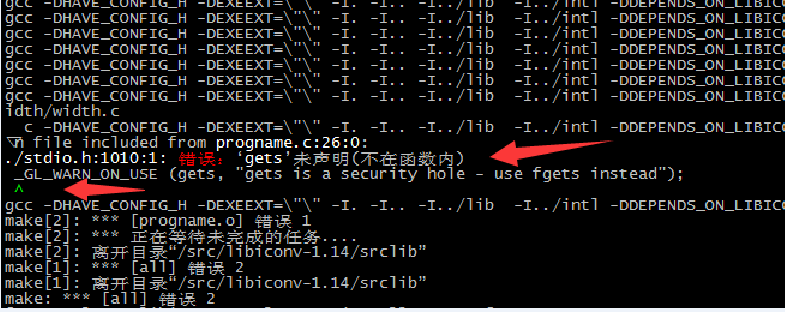
解决办法:
find . -name "stdio.in.h"
./srclib/stdio.in.h
vim ./srclib/stdio.in.h
大概在698行位置,删除stdio.in.h文件中_GL_WARN_ON_USE (gets, "gets is a security hole - use fgets instead");行即可
#重新进行编译安装就过了
make -j8 && make install
4、源码安装php
cd /usr/local/src
wget -c http://mirrors.sohu.com/php/php-5.6.29.tar.gz
tar zxf php-5.6.29.tar.gz
cd php-5.6.29
ln -s /usr/local/mysql/lib/libmysqlclient.so.18 /usr/lib64
#预编译(参数中有关于mysql的信息,比如指定mysql的安装路径,一定要正确配置)
./configure --prefix=/usr/local/php --with-config-file-path=/usr/local/php/etc --with-mysql=/usr/local/mysql --with-mysqli=/usr/local/mysql/bin/mysql_config --with-pdo-mysql=/usr/local/mysql --enable-opcache --with-gettext --with-iconv-dir=/usr/local/libiconv --with-freetype-dir --with-jpeg-dir --with-png-dir --with-zlib --with-libxml-dir --enable-xml --disable-rpath --enable-bcmath --enable-shmop --enable-sysvsem --enable-inline-optimization --with-curl --enable-mbregex --enable-fpm --enable-mbstring --with-mcrypt --with-gd --enable-gd-native-ttf --with-openssl --with-mhash --enable-pcntl --enable-sockets --with-xmlrpc --enable-soap --enable-short-tags --enable-static --with-fpm-user=www --with-fpm-group=www --enable-ftp --enable-zip
#编译安装
make -j8&&make install
5、配置并启动php
先从源码包拷贝php.ini文件到etc下
cp /usr/local/src/php-5.6.29/php.ini-development /usr/local/php/etc/php.ini
cp /usr/local/php/etc/php-fpm.conf.default /usr/local/php/etc/php-fpm.conf
#启动php
/usr/local/php/sbin/php-fpm
四、web站点配置
1、将web代码放置nginx配置文件指定目录下,并修改权限
通常情况下需要将代码文件所属用户指定为nginx启动用户(www),不然会出现无访问访问权限导致报错
chown -R www:www /usr/local/nginx/html/abc
2、创建库、数据库访问用户,并导入后端数据库
mysql -uroot -p
create database abc character set=utf8;
grant all on abc.* to userabc@'localhost' identified by '123456';
source abc.sql
flush privileges;
3、将nginx、php-fpm重启,并访问站点。